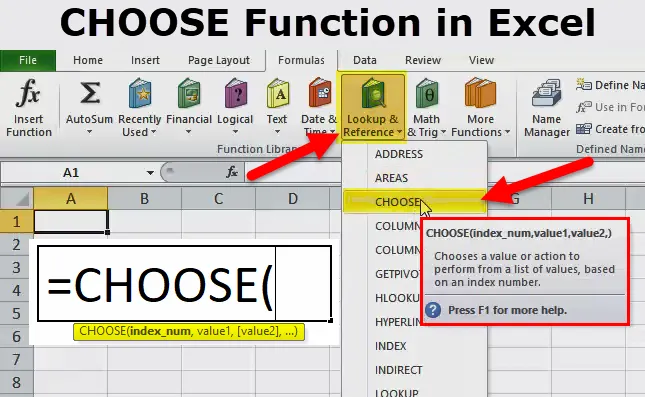
CHOOSE Function in excel (Sadržaj)
- IZBOR Funkcija u Excelu
- IZBORITE formulu u Excelu
- Kako se u programu Excel koristi CHOOSE funkcija?
IZBOR Funkcija u Excelu
CHOOSE funkcija u excelu koristi se za dobivanje vrijednosti s popisa podataka na temelju odabranog položaja.
IZBORITE formulu u Excelu
Slijedi formula za IZBOR u Excelu:
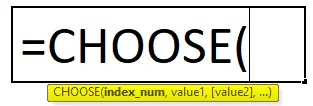
Formula CHOOSE ima sljedeće argumente:
- Index_num = Položaj vrijednosti za koju tražimo. Uvijek će to biti broj između 1 i 254.
- Vrijednost 1 = Prva vrijednost / popis s kojega ćete izabrati.
- Vrijednost 2 (neobavezno) = Druga vrijednost / popis iz kojeg trebate izabrati.
U funkciji odabira, parametar Vrijednosti može biti referenca na ćeliji ili raspon ćelija. Ako je Index_num 1, vratit će vrijednost 1.
Objašnjenje CHOOSE funkcije u excelu
Kada tražimo vrijednost koja odgovara indeksnom broju ili primjenjujemo Vlookup funkciju i tada smo shvatili da moramo odabrati podatke s lijeve strane. Kako funkcija Vlookup funkcionira na desnoj strani vrijednosti pretraživanja.
Ovi se problemi mogu riješiti uporabom funkcije CHOOSE u excelu. Ovdje ćemo raspraviti neke primjere za rješavanje gore navedenih problema.
Što je CHOOSE funkcija u excelu?
Funkcija odabira u excelu je vrlo jednostavna za korištenje. CHOOSE funkcija daje vrijednost s zadanog popisa prema navedenom indeksu ili položaju.
Kako se u programu Excel koristi CHOOSE funkcija?
Uzmimo nekoliko CHOOSE funkcija u excel primjerima prije nego što koristimo radnu knjigu Select function:
Ovdje možete preuzeti funkciju CHOOSE Excel predložak - CHOOSE funkciju Excel TemplatePrimjer 1
Pretpostavimo da imamo ocjene od 1 do 4 i voće naranče, jabuke, lubenice i banane. Sada u rezultatu, želimo za rang 1, to bi trebao biti Orange, rang 2, to bi trebao biti Apple i tako dalje.
Za ovaj problem, koristit ćemo funkciju odabira.
- Kliknite karticu Formule.
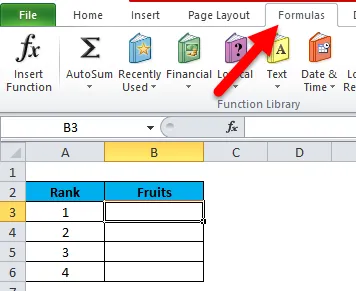
- Zatim kliknite na lookup i referencu i odaberite CHOOSE Function.
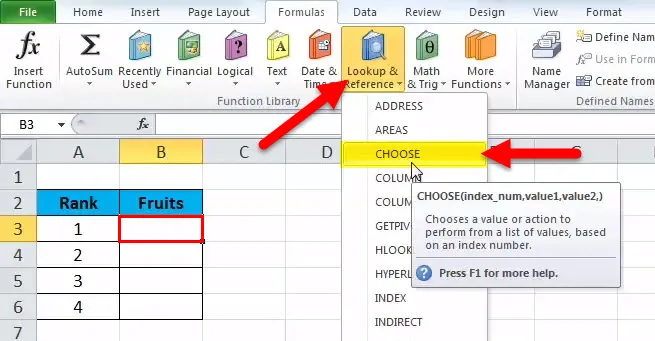
- U ćeliji B3 smo napisali = odaberite, a zatim otvorite nosač i kliknite na funkciju za umetanje. Otvorit će se dijaloški okvir s argumentima funkcija prema donjem snimku zaslona.
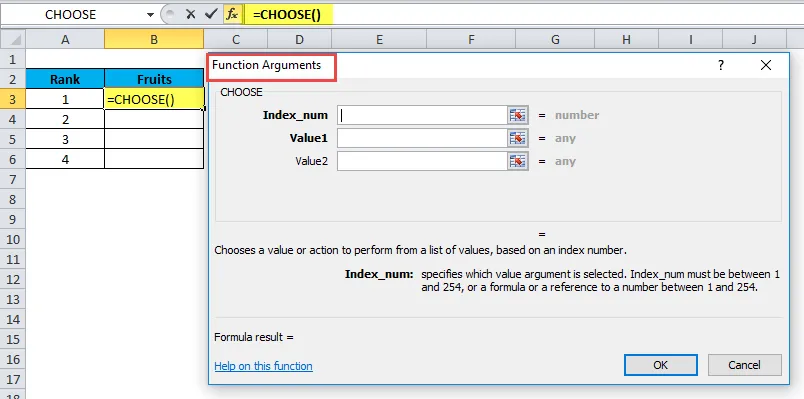
- U Index_num - odaberite A3 ćeliju za koju tražimo vrijednost.
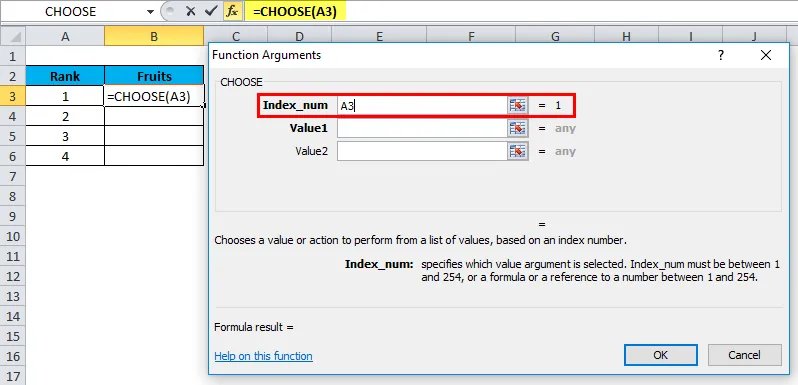
- U vrijednosti 1 - prenesite vrijednost prvog popisa, tj. Ime voća Naranča. Automatski uzima parametar kao tekst u dvostrukim navodnicima.
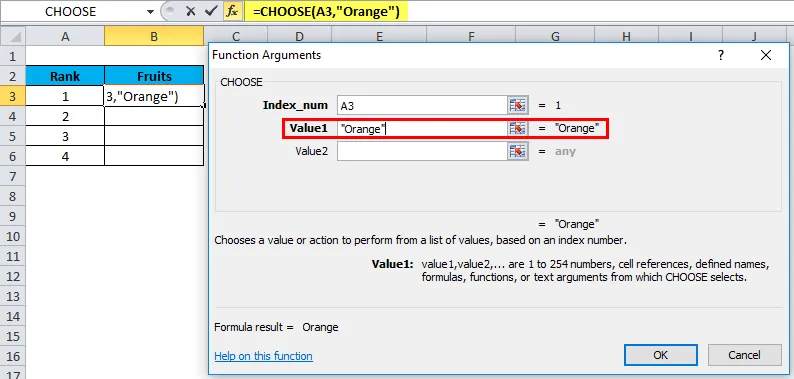
- U vrijednosti 2 - prenesite drugo ime voća Apple.
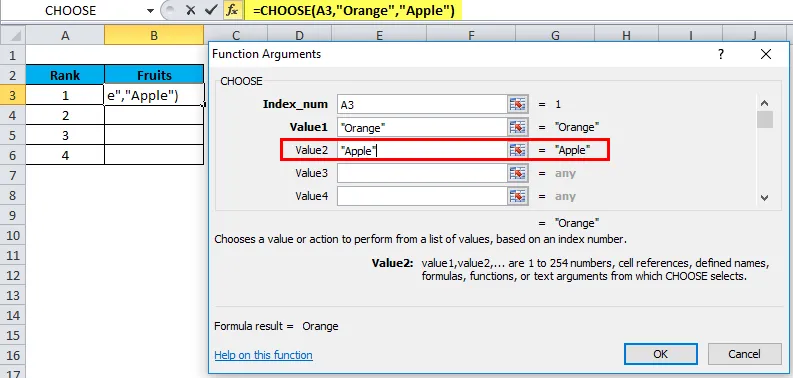
- U vrijednosti 3 - prenesite treće ime voća lubenica.
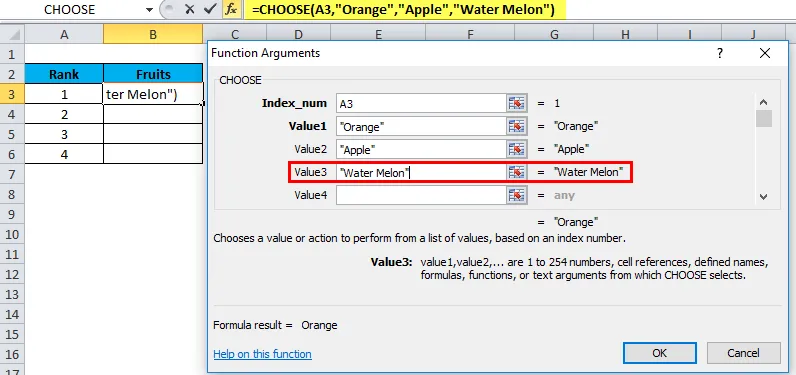
- U vrijednosti 4 - prenesite četvrto voćno ime Banana.
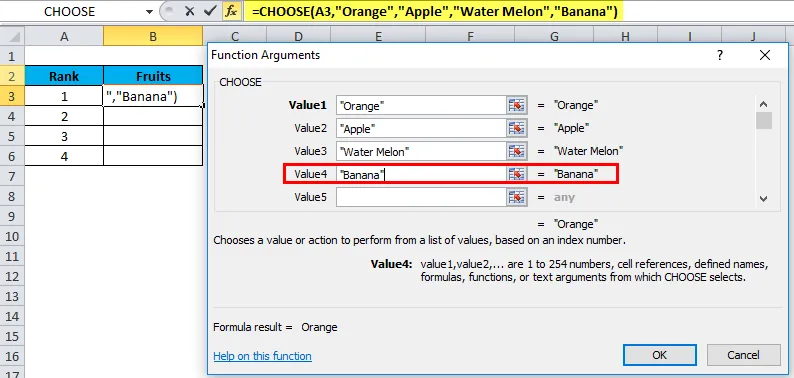
- Klikni na ok.
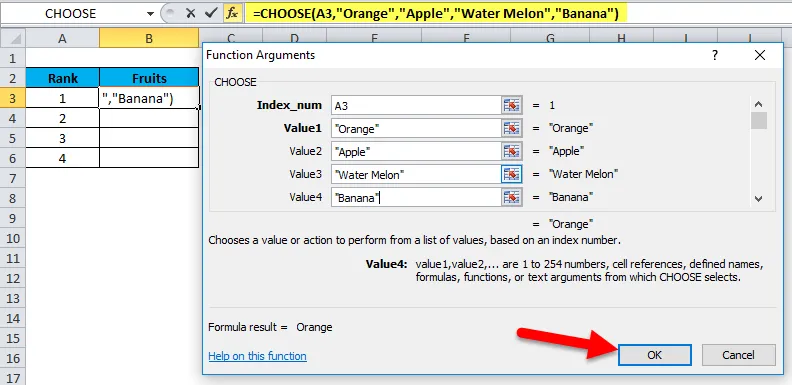
Daje sljedeći rezultat:
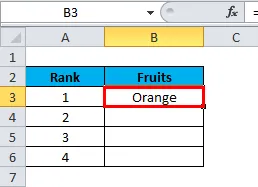
Povucite i ispustite vrijednost s B3 na B6 i ona će proizvesti sljedeće rezultate:
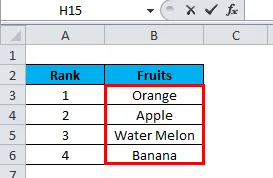
Primjer 2
Pretpostavimo da imate donji popis i želite odabrati vrijednost koja postoji na trećoj poziciji s donjeg popisa:
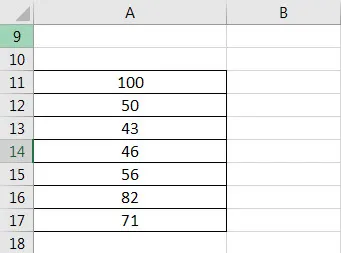
Sada možete koristiti formulu = IZBOR (3, A11, A12, A13, A14, A15, A16, A17)
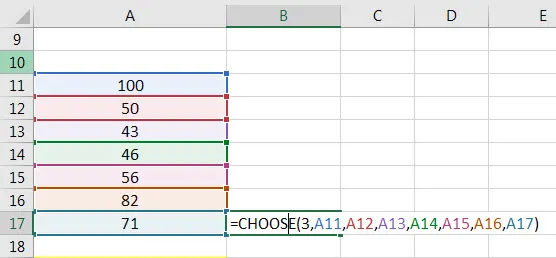
Rezultat je 43.
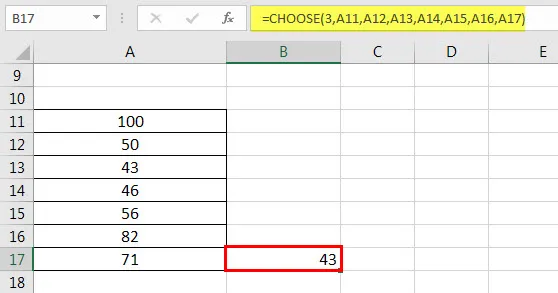
Primjer 3
Također možemo prijeći raspon umjesto vrijednosti. Pogledajte primjer ispod:
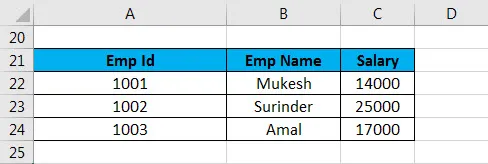
= IZBOR (3, A22: A24, B22: B24, C22: C24) - prvi smo argument uzeli kao 3, jer u gornjim podacima želimo vidjeti ukupnu plaću koja je treći stupac. Gore navedeni podaci su zaposleni u tvrtki. Sada želimo vidjeti zbroj plaća koje je tvrtka dala. Ovdje ćemo koristiti funkciju izbora s funkcijom zbroja.
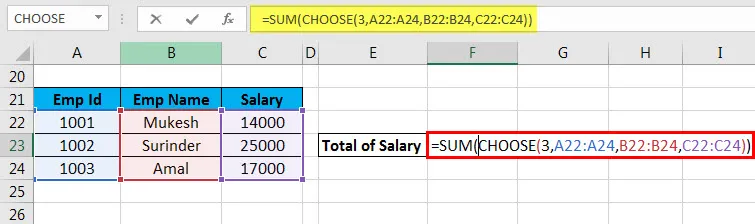
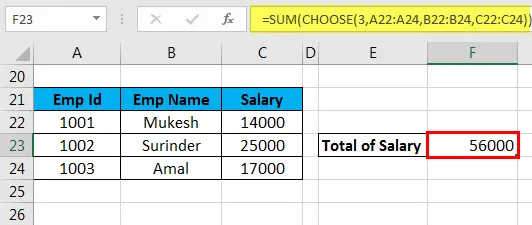
3. indeksni broj će odabrati vrijednost iz 3. raspona. Ako prođemo drugi kao indeksni broj, tada će odabrati vrijednost iz drugog raspona.
Primjer 4
Uzimamo primjer zaposlenika tvrtke XYZ.
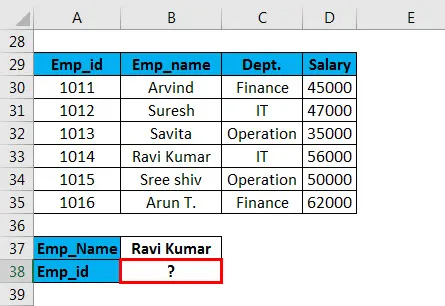
U gornjem primjeru želimo odabrati Emp_id koji odgovara Emp_name. Ovdje ćemo primijeniti Vlookup funkciju zajedno s CHOOSE funkcijom. Sintaksa je:
= VLOOKUP (G30, IZBOR ((1, 2, 3, 4), $ B $ 30: $ B $ 35, $ C $ 30: $ C $ 35, $ D $ 30: $ D $ 35, $ A $ 30: $ A $ 35), 4, FALSE)
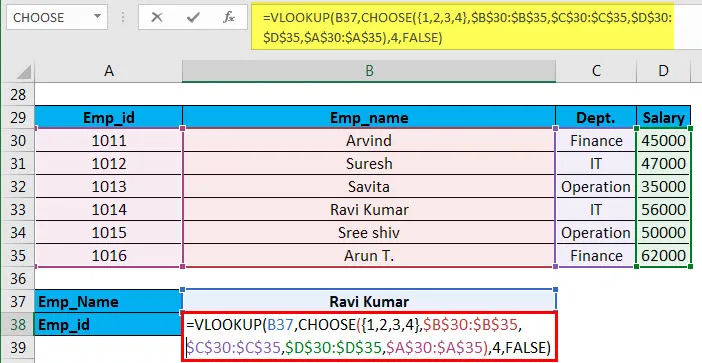
Ovdje prolazimo niz na mjestu prvog argumenta u CHOOSE funkciji. Indeks 1 označava stupac B, indeks 2 označava stupac C, indeks 3 kolumnu D, a indeks 4 za stupac A.
Rezultat je:
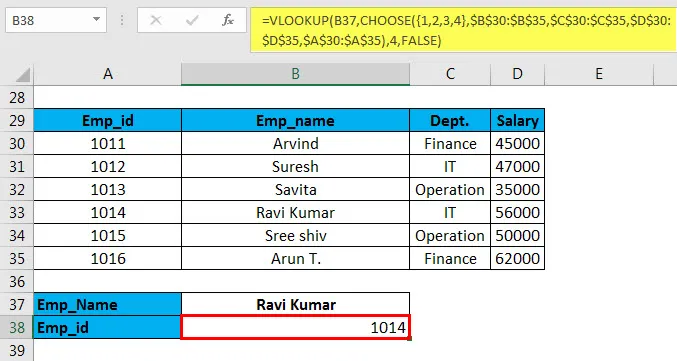
Ova metoda se naziva i formula lijevog pretraživanja s funkcijom pretraživanja.
Preporučeni članci
Ovo je vodič za IZBOR funkciju u excelu. Ovdje raspravljamo o CHOOSE Formuli u excelu i o tome kako koristiti CHOOSE funkciju u excelu uz praktične primjere i preuzeti excel predložak. Možete i pregledati naše druge predložene članke -
- Najbolji primjeri FV funkcije u Excelu
- YIELD Excel funkcija s primjerima
- Različita upotreba VBA excel programa
- MS Excel COUNTIF funkcija